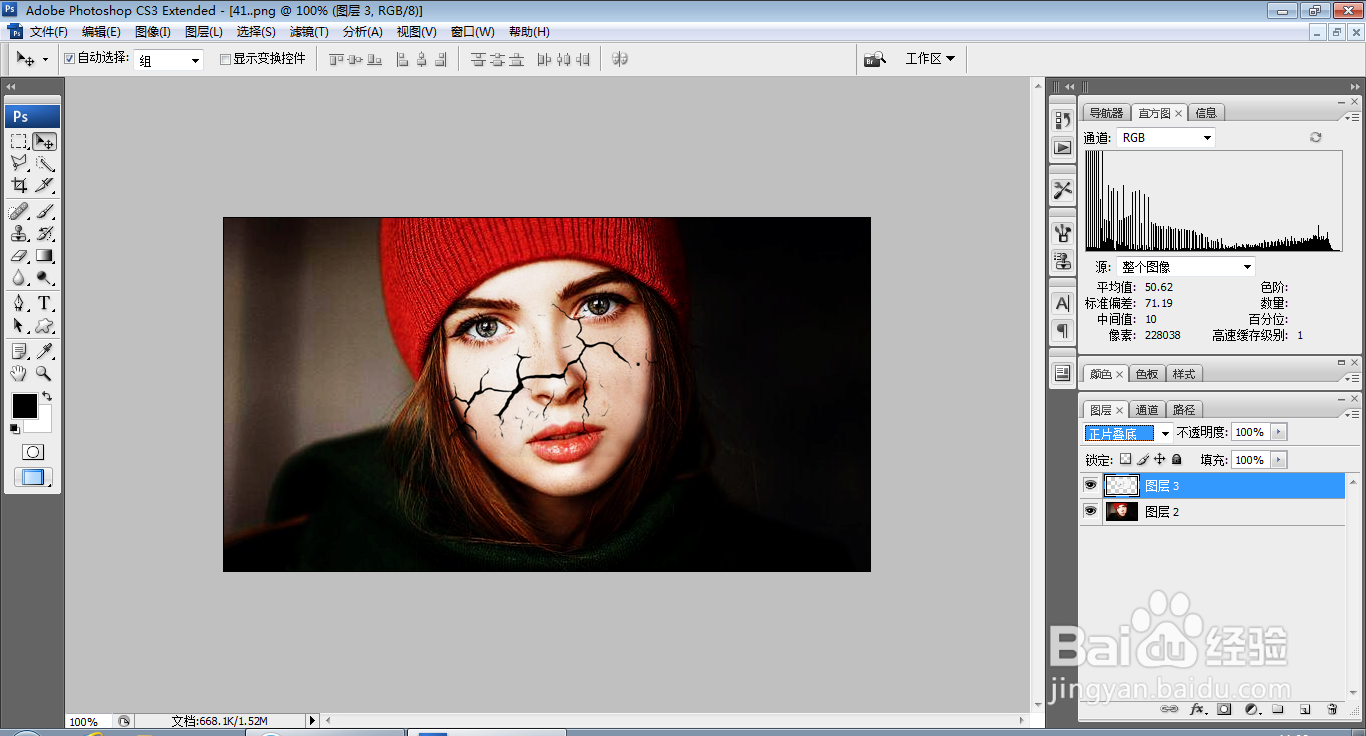1、打开PS,按crl+o打开一张图片,复制图层副本,设置图层混合模式为柔光,点击确定,如图
2、选择滤镜,液化,选择膨胀工具,增大人物的眼睛,如图
3、再次复制图层副本,设置图层混合模式为滤色,按crl+alt+shift+E盖印图层,选中所有兔脒巛钒图层,合并图层,如图
4、再次按crl+o打开一张图片,如图
5、将裂痕图片移动到当前图层,设置图层混合模式为叠加,如图
6、设置图层混合模式为正片叠底,如图
7、新建图层蒙版,设置前景色为黑色,选择画笔工具,删除脸部多余的痕迹,如图
8、设置图层的不透明度为30%,如图
9、选择横排文字工具,输入字体,调整字号的大小,如图